ESPHome环境搭建
- 材料准备
树莓派4B、32G高速内存卡、读卡器、网线
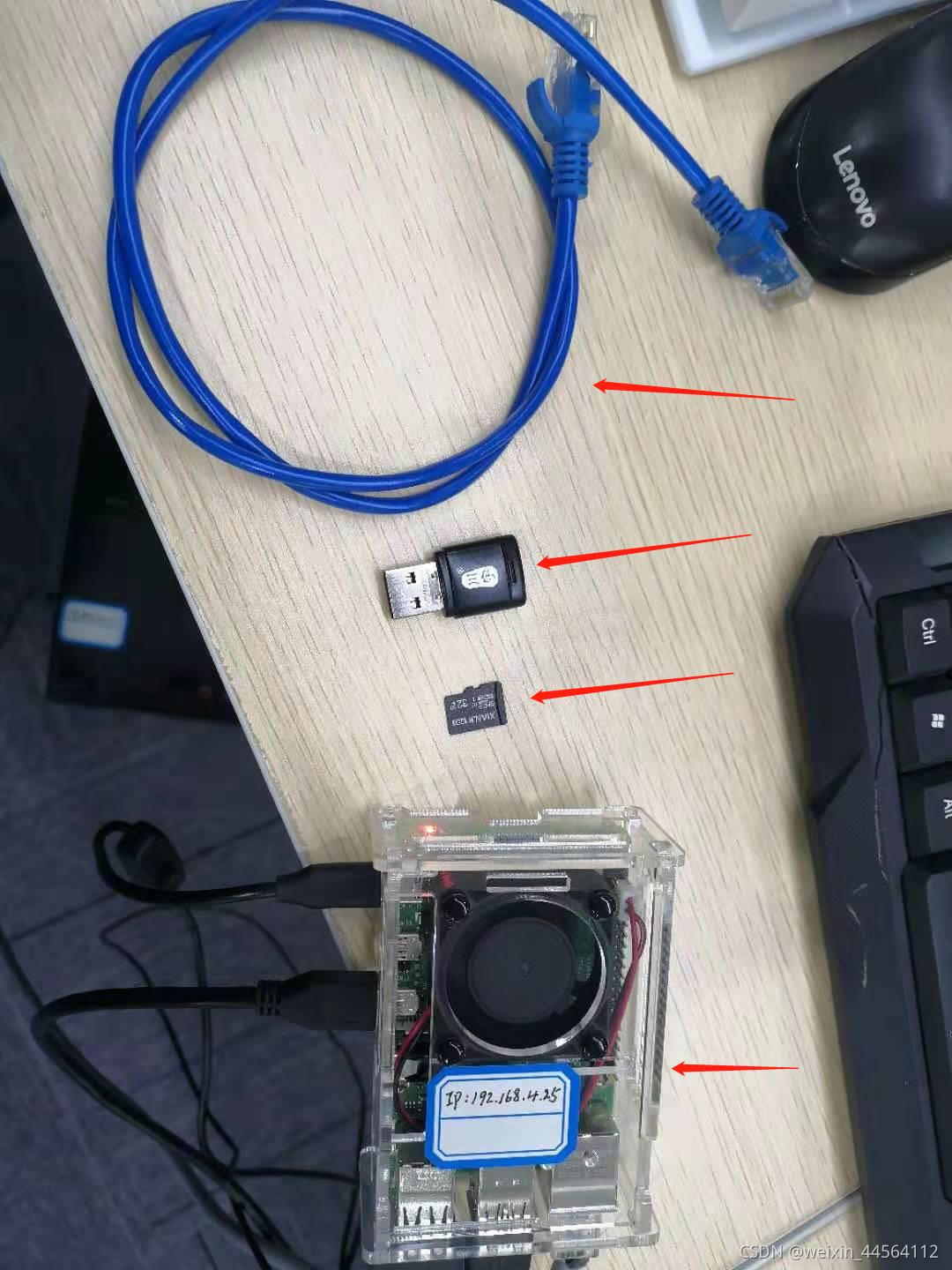
- 登录Home Assistant官网下载树莓派4B对应的镜像文件,并解压得到后缀为IMG的镜像文件。

这里我所选用的树莓派是4GB的,所以镜像选择32位。
- 下载镜像烧录工具
由此链接进入下载网址

选择windows系统的烧录工具,下载后解压并安装。

- 烧录镜像
- 将SD卡插入读卡器并连接电脑
- 选择IMG烧录文件


- 烧录


- 配置network文件
(1)在我的电脑中找到SD卡,在SD卡中新建CONFIG文件夹,再在CONFIG文件夹中新建my-network文件夹,在my-network文件夹中新建netwok.text文件

在text文件中编辑如图所示(网线连接方式)

WiFi连接方式(网线和WIFI二选一)

保存后,把文件后缀text去掉。
- 拔下SD卡插入树莓派,开启树莓派
- 登录树莓派
登录树莓派会出现如图所示图标,如果没出现就多重启几次,或者在#后多输入几次login,直到出现此图标为止。登录树莓派,用户名为root,没有密码

在ha>后输入login进入命令模式#,可以输入nmcli con show 查看网络连接状态。
- 登录服务器
在电脑浏览器中输入在前面配置文件中固定好的地址:8123(192.168.4.25:8123)进入Home Assistant服务器,第一次进入需要等待20分钟,树莓派在配置相关文件。

注册
- 安装ESPHome插件
安装好ESPHome插件后,进去应用。
- 设置节点
- 配置需要编译的ESP32的文本

- 编译生成二进制文件

- 将二进制文件下载到Windows里,用USB线连接电脑主机和ESP32开发板,再通过烧录软件将二进制文件烧录进ESP32中

- 查看节点状态


 树莓派搭建ESPHome环境指南
树莓派搭建ESPHome环境指南




















 1878
1878

 被折叠的 条评论
为什么被折叠?
被折叠的 条评论
为什么被折叠?








